Tips Hay, LRTEMPLATE
[Hướng Dẫn] Import Preset Vào Lightroom Chia Theo Folder
Việc sử dụng preset là bước cơ bản khi bắt đầu tìm hiểu lightroom, có những bạn chỉ thích sử dụng preset giống như mình thường hay sưu tầm rất nhiều màu và nhiều phong cách.
Nếu như thông thường khi bạn import 01 preset vào lightroom nó sẽ vào folder user preset, tuy nhiên nếu bạn có khoảng 1000 preset chia theo 50 folder, việc import theo cách này khá là khó khăn khi quản lý các preset, bạn không biết được preset này download từ đâu và chất màu của nó là gì, cùng với việc có quá nhiều preset khiến cho việc lựa chọn cũng khó khăn hơn phải không nào.
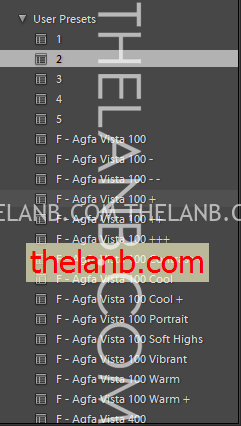
Chính vì vậy hôm nay mình sẽ hướng dẫn cách import preset theo folder, và cách này thì không làm như import bình thường được vì các phiên bản lightroom cc sau này bỏ chức năng tạo group trước khi import
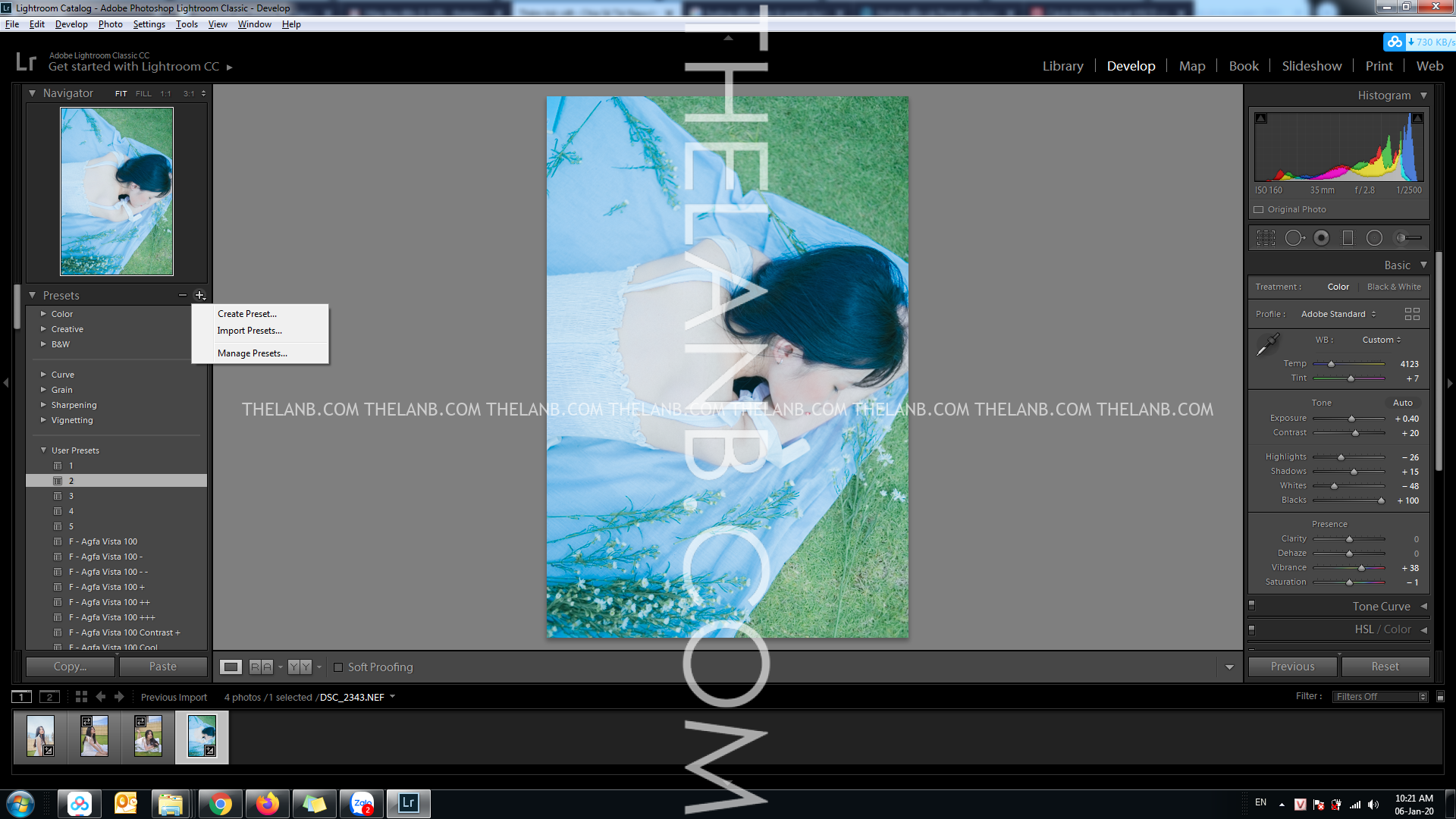
Bắt đầu nào:
Đầu tiên bạn import 01 preset bất kì vào, sau đó chọn preset đó và bấm chuột phải, chọn Show in Explore
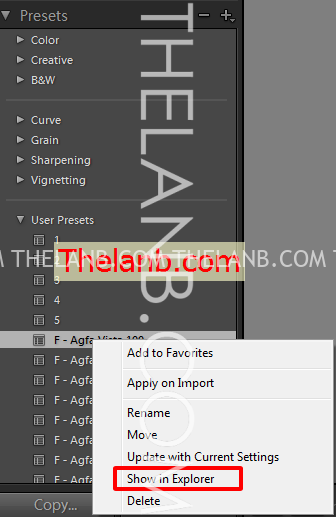
Nó sẽ dẫn bạn vào folder chứa các preset này, tuyệt vời gần mò đến nơi rồi
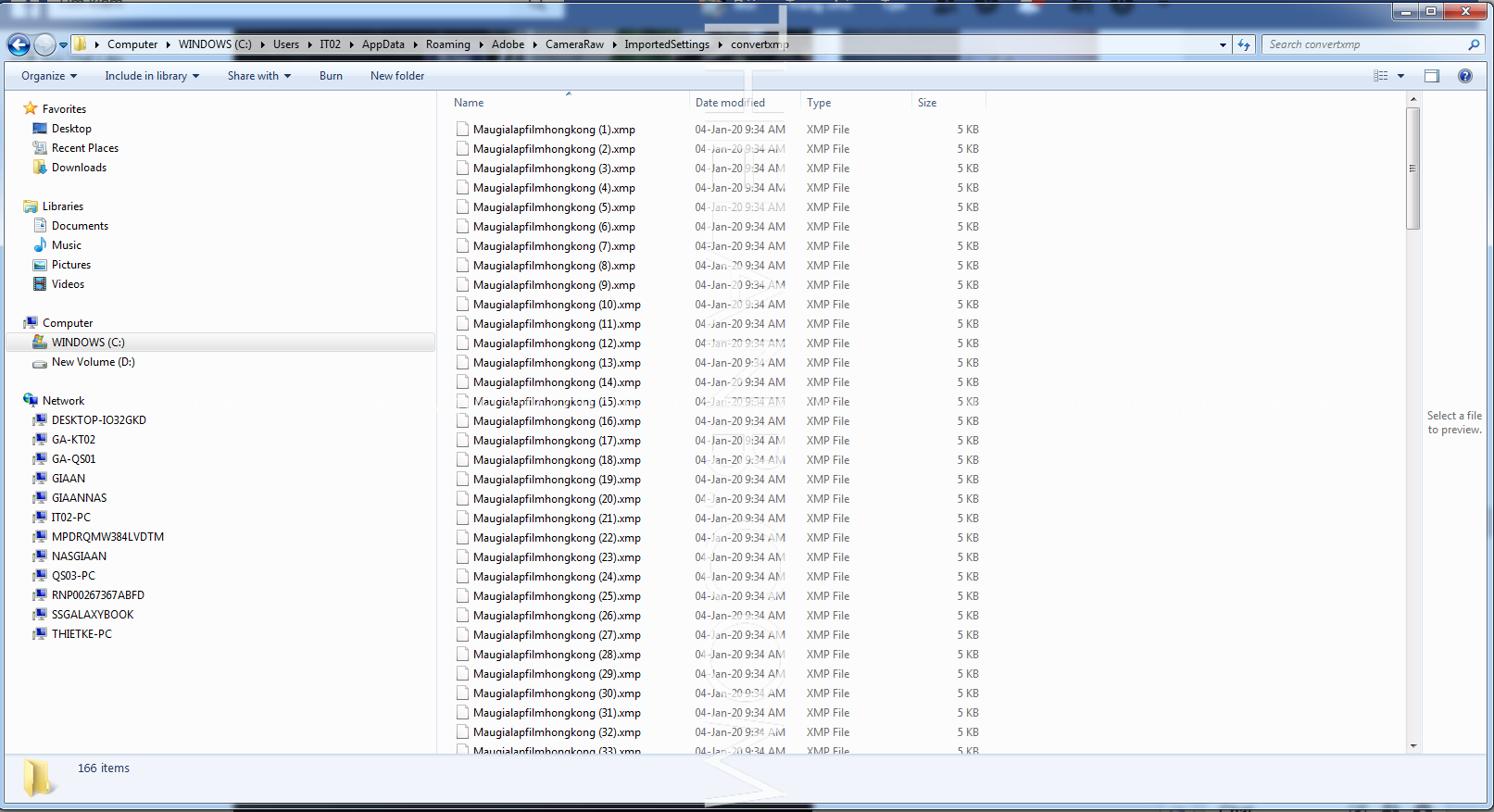
Đây là các preset mình đã import theo cách truyền thống, chọn menu import từ lightroom và chép toàn bộ các preset vào, mặc định nó sẽ vào user preset, điều thú vị ở chỗ là nó nằm trong phần….camera raw setting bởi vì các phiên bản lightroom cc sau này được đồng bộ preset với ACR cho nên bạn import preset vào lightroom nhưng thực ra nó đang import vào ACR, rối não vc nhưng thôi kệ đê haha, bây giờ chép folder preset vào đâu đây? bạn cần tìm chính xác folder của lightroom, ở trên đường dẫn bạn chọn folder Adobe
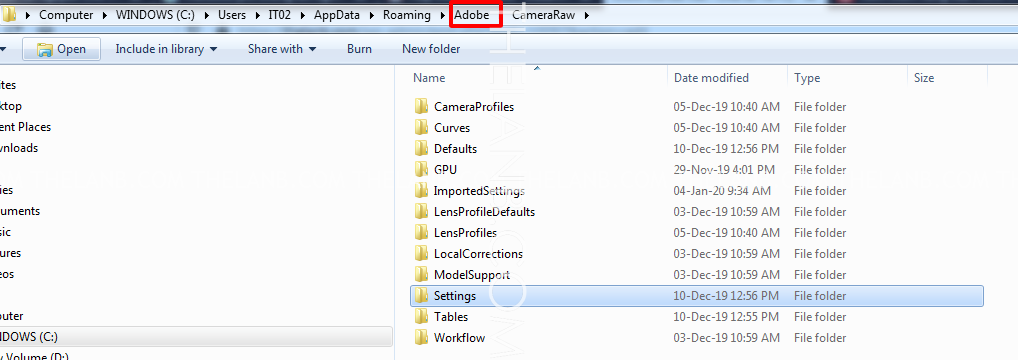
Vào thư mục “Lightroom” sẽ có thư mục tên “Develop Presets”, copy hết các folder chứa preset mà bạn mới tải về rồi paste vào đây.
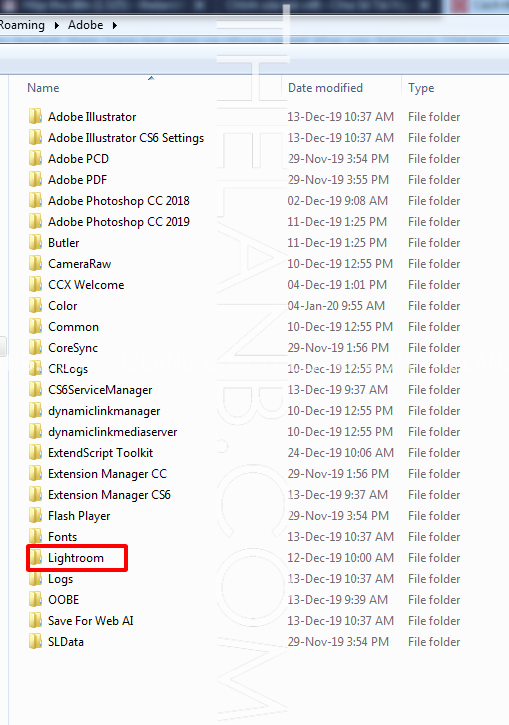
Chép thử 01 folder vào đây xem sao nhé:
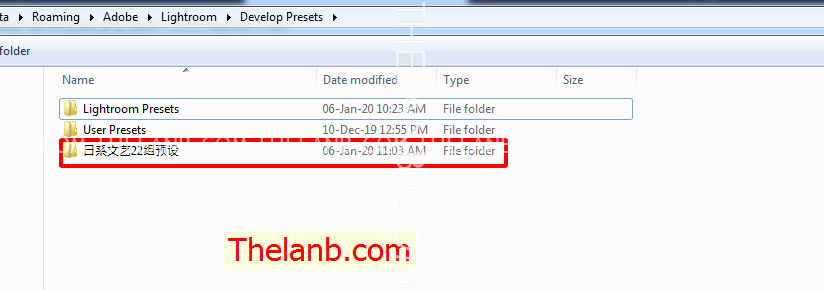
Nếu đang mở lightroom thì tắt đi mở lại nha, vào kiểm tra xem nào:
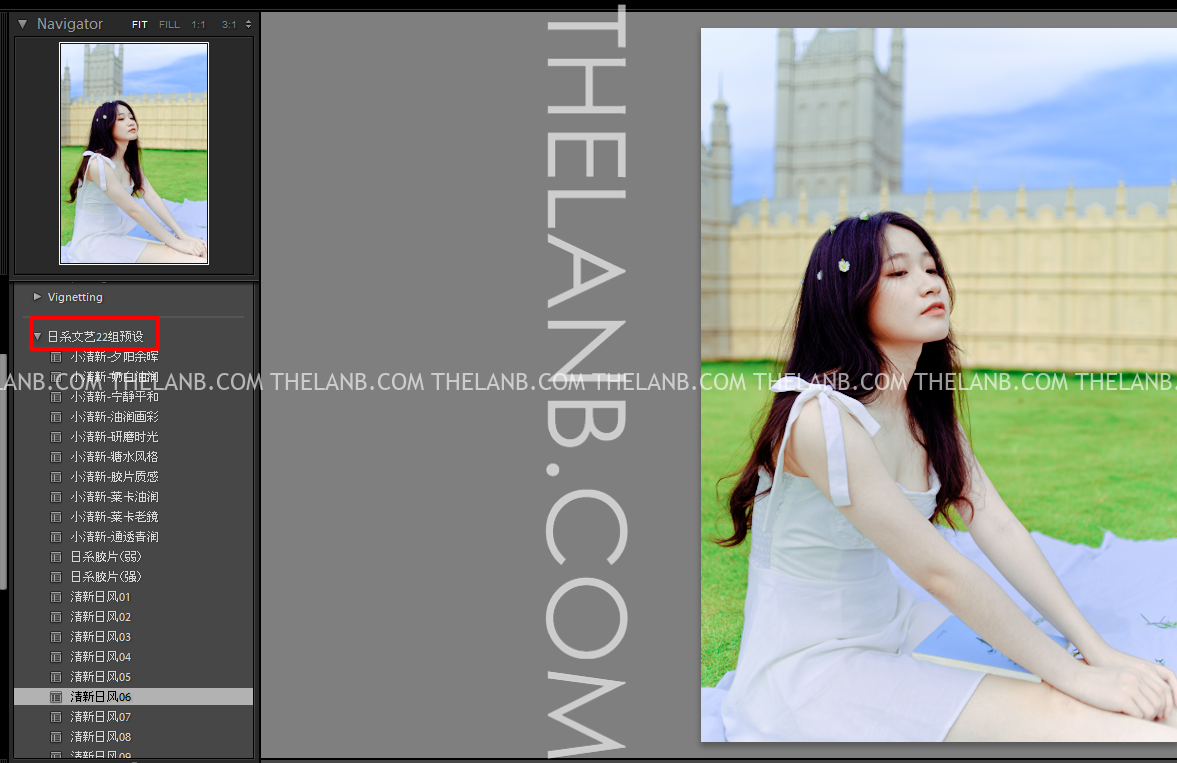
Vậy là xong rồi đó, việc của bạn là sắp xếp sao cho gọn gàng để sau này tìm cho dễ nhé.
Nếu có thắc mắc chỗ nào đừng ngại comment bên dưới, mình sẽ hỗ trợ nếu có thể.
Lưu ý thêm:
Trong những bộ preset lớn được cung cấp từ các hãng như VSCO sẽ có thêm các thư mục CameraProfiles, Curves, Develop Presets, Local Adjustment Presets. Đó là những thư mục chứa tiện tích gia tăng cho Lightroom, nếu gặp trường hợp này bạn chỉ cần sử dụng thư mục Develop Presets.
Sản Phẩm Vừa Mới Cập Nhật
- [VShare Preset] Bộ Sưu Tập Đầy Đủ Các Tone Màu Ảnh Cưới Từ NAG Dawn Charles (XMP)
- [VShare RAW] Bộ Ảnh Stock Táo Bạo Của Cô Gái Trưởng Thành Trong Phòng Ngủ (NEF)
- [Share Background] Scarlet Blossom Room Backdrops Bundle – Phòng Hoa Đỏ Thắm Cho Bức Ảnh Quyến Rũ (PNG)
- [VShare Preset] All About That Base – Bộ Preset Lightroom Cho Ảnh Newborn (XMP) (Fix Link)
- [Share Preset] GaGa Preset – 17 Preset Đến Từ Nhiếp Ảnh Gia Người Nga Marat Safin (LR/XMP/DNG)
Bài viết cùng chủ đề:
-
[VShare Preset] Bộ Preset Film Wedding – Tinh Tế, Ánh Sáng Mềm & Vẻ Đẹp Vượt Thời Gian (XMP/LR)
-
[VShare Tài Liệu] 44 Mẫu Ảnh Cưới Hàn Quốc Phong Cách Ánh Sáng – Bóng Tối File Chất Lượng Cao
-
Hướng Dẫn Chi Tiết: Cách Áp Dụng LUTs Thủ Công Trong Photoshop (Dành Cho Người Mới Bắt Đầu)
-
[Vshare Preset] Leica M Looks Pro Bundle – Bộ Preset Giả Lập Màu Leica Cao Cấp (LRT)
-
[VShare Tài Liệu] 118 Bộ Ảnh Cưới Studio Phong Cách Hàn Quốc Chuyên Nghiệp Chất Lượng Cao (10GB)
-
Hết Đau Đầu Với File .TMP Khi Dùng Photoshop, Illustrator – Bí Mật Ít Ai Biết Khiến Bạn Dọn Mãi Không Sạch!
-
[VShare Tài Liệu] 20 Bộ Ảnh JPG Mẫu Phong Cách Dân Quốc Công Bút Cho Studio
-
[VShare Tài Liệu] Mẫu Ảnh Cưới Trung Quốc Tone Màu Đỏ – 93 Mẫu JPG Cổ Điển Sang Trọng (10GB)
-
[VShare Tài Liệu] 37 Mẫu Concept Ảnh Cưới Trung Quốc – Biển & Bãi Cát Lãng Mạn
-
[VShare Tài Liệu] 131 Mẫu Ảnh Cưới Studio Trung Quốc Tham Khảo Mới Nhất 2025 (19GB)
-
[VShare App] Công cụ xóa hoàn toàn thông báo đỏ “Adobe không phải bản quyền”(WIN)
-
Gửi 500 anh em Thiết kế, Nhiếp ảnh: Máy ì ạch, Render chậm? Đây là file .BAT ‘cấp cứu’ chỉ 1 click!
-
[VShare Preset] 11 Preset Soft Focus – 11 Màu Vintage Mờ Ảo Đầy Cảm Xúc (XMP/CUBE) (Fix Link)
-
[VShare Preset] 10 Tone Màu Rực Rỡ Dành Cho Ảnh Mùa Hè Phong Cách Trung Quốc (XMP/CUBE) (Fix Link)
-
[VShare Preset] Bộ Preset Lightroom Kodak Portra – Chuẩn Màu Phim Chân Dung (XMP/CUBE)
-
[VShare Preset] 10 Tone Màu “Thanh Xuân” Phong Cách Nhật Bản (XMP/CUBE) (Fix Link)

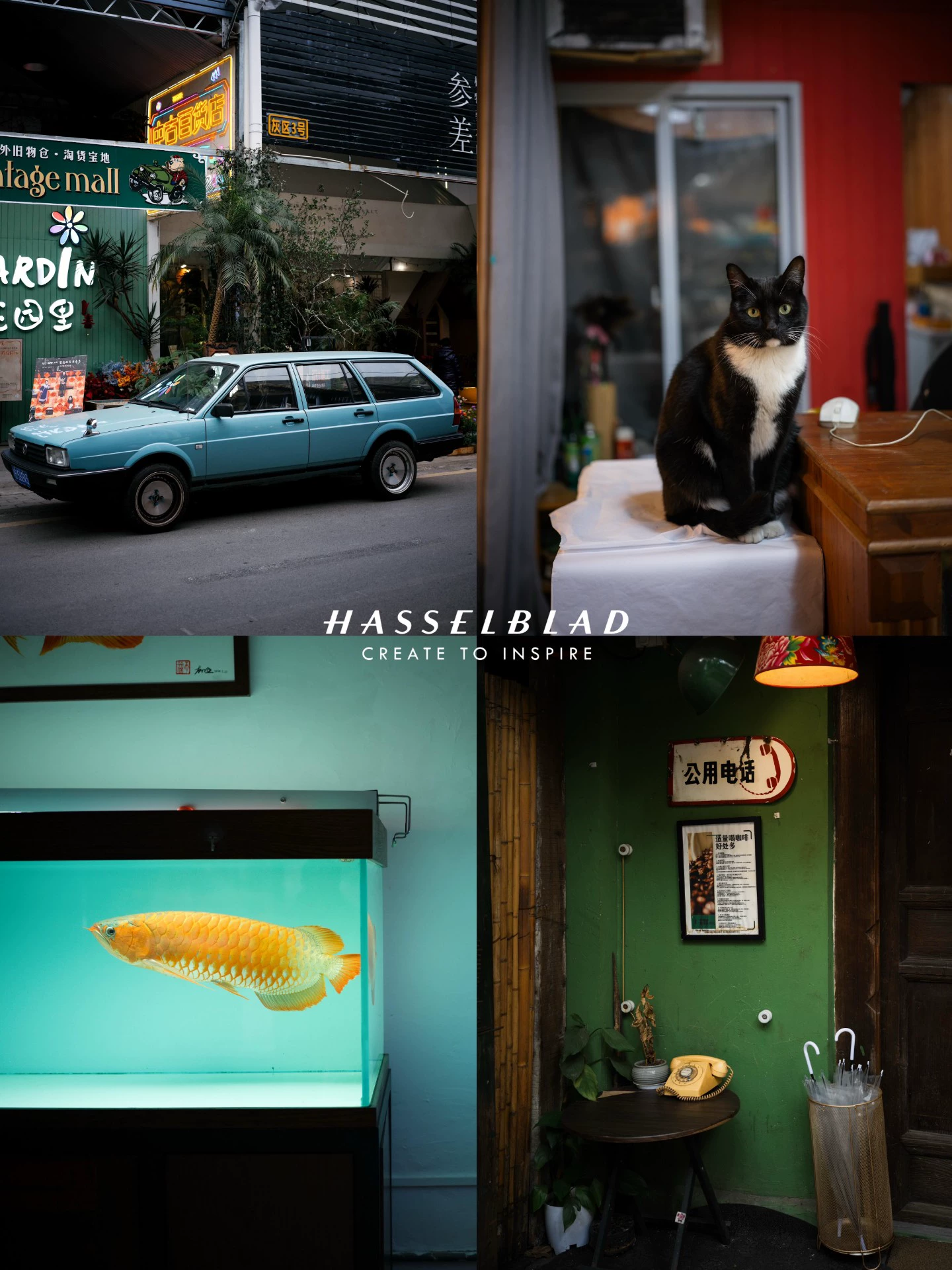
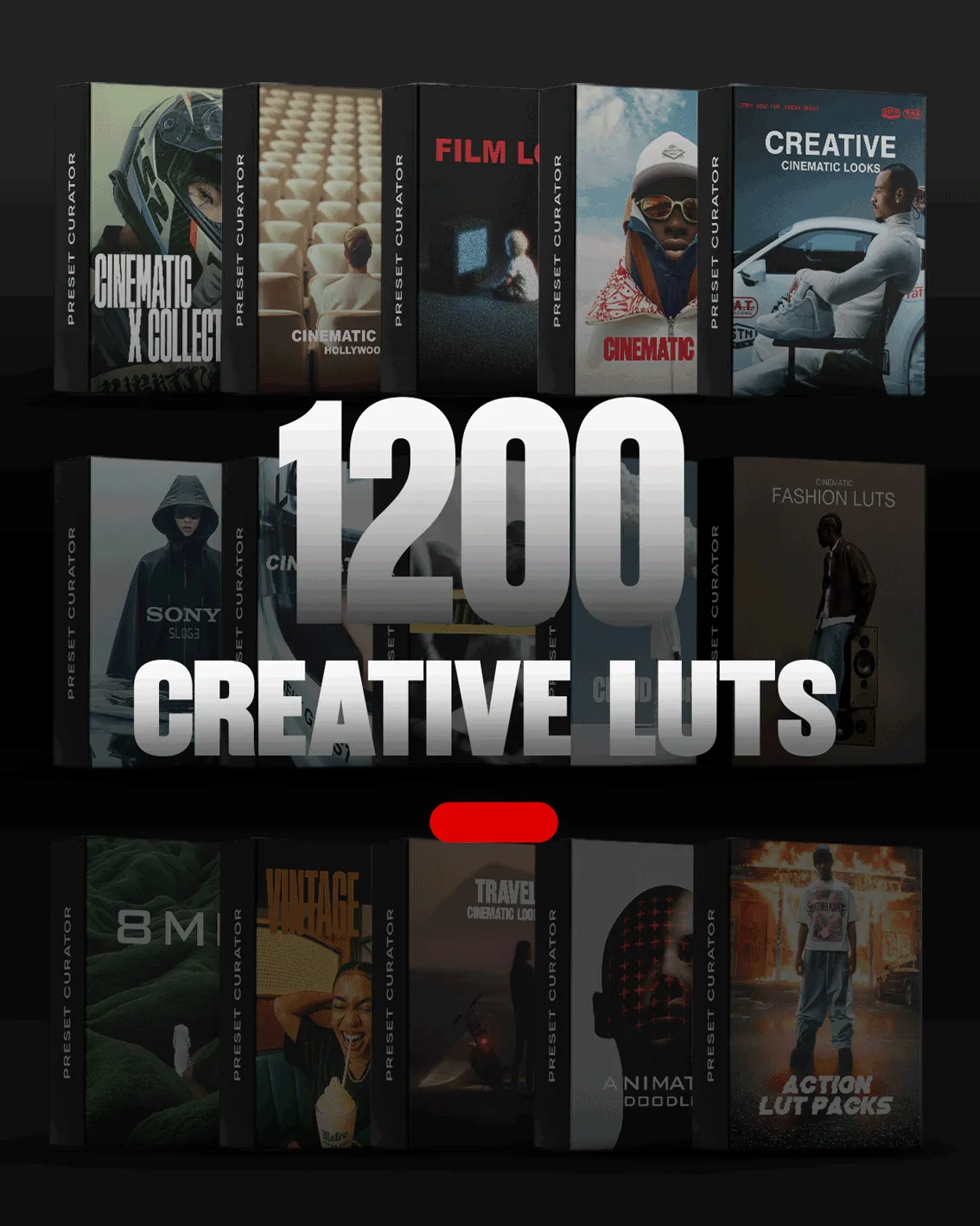












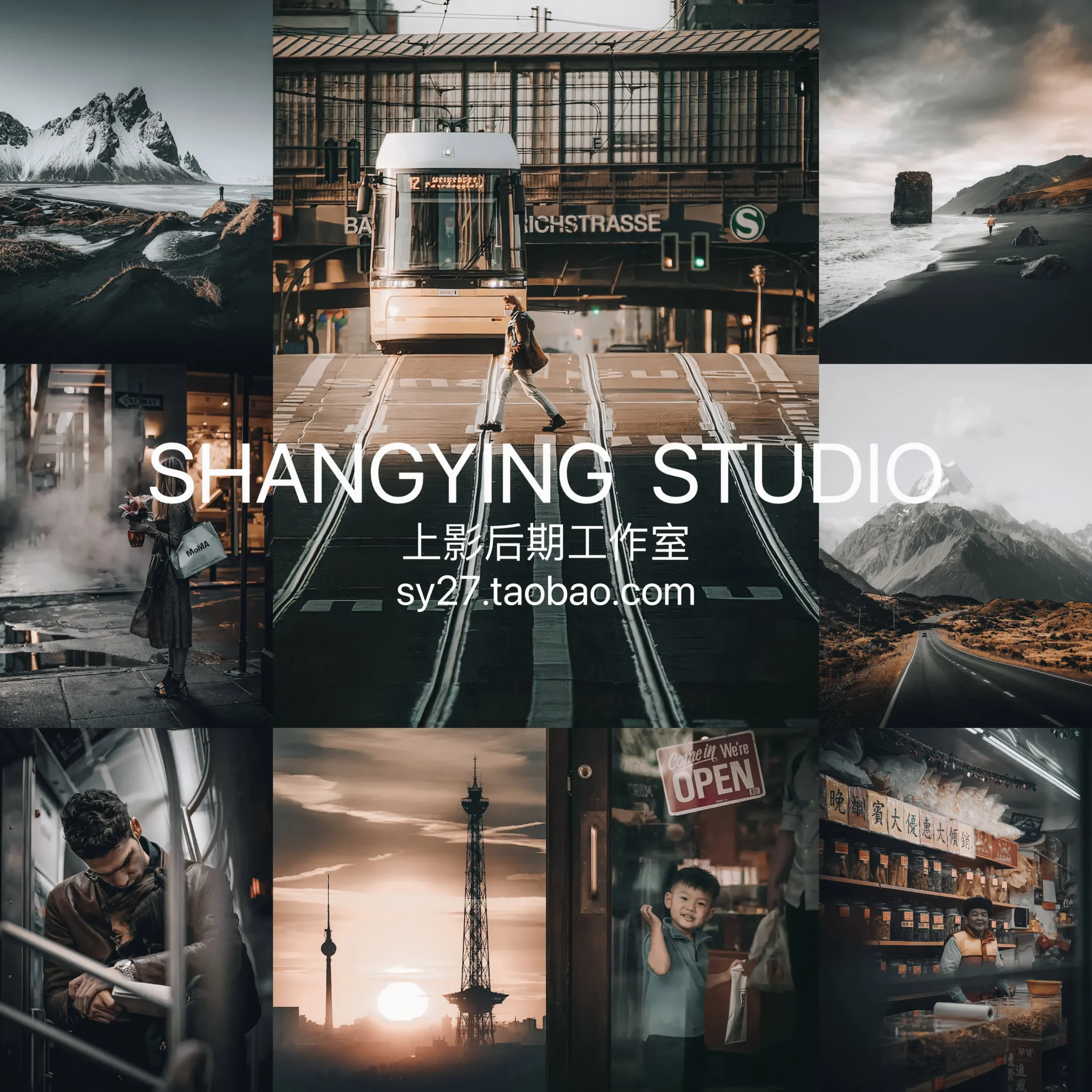

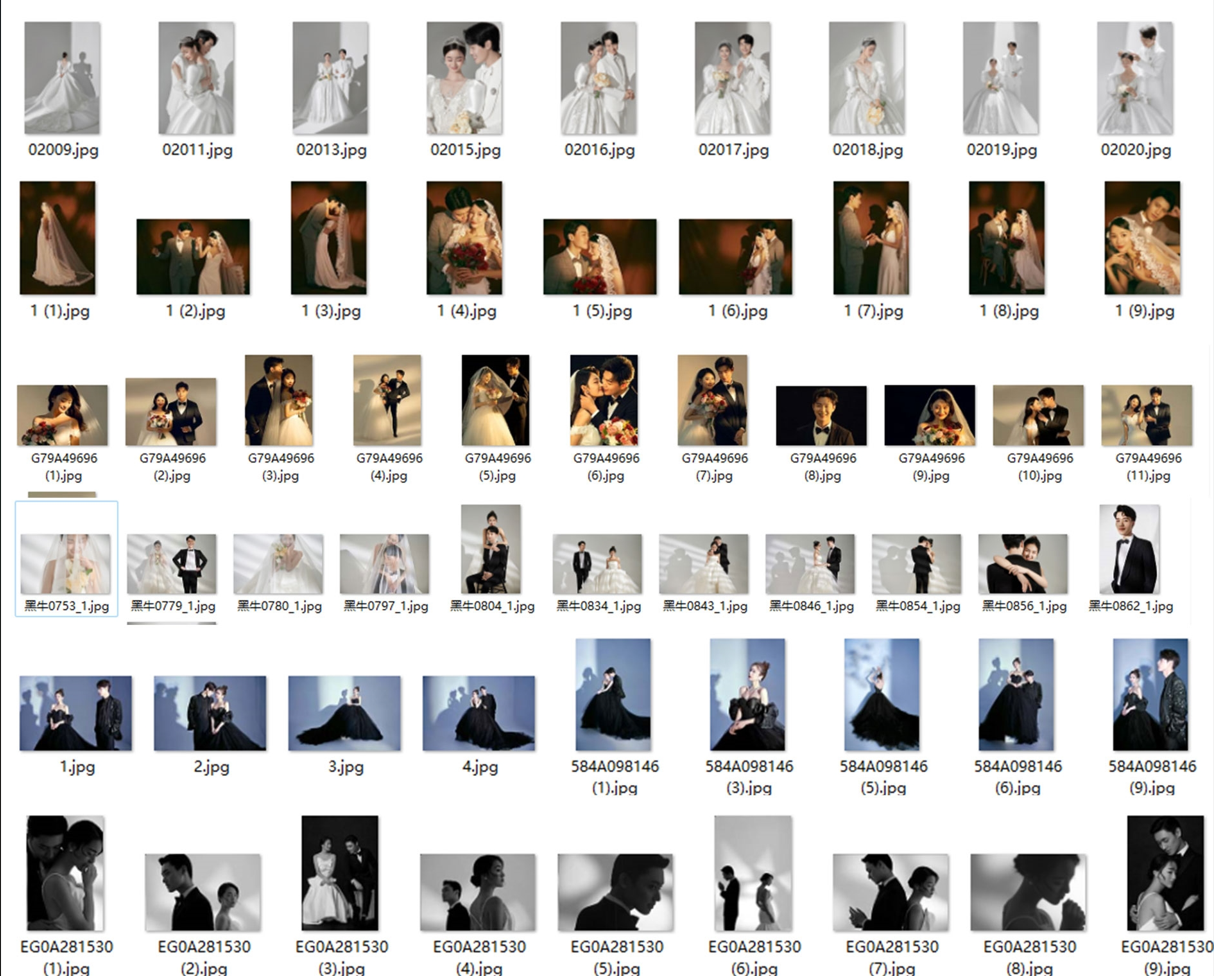

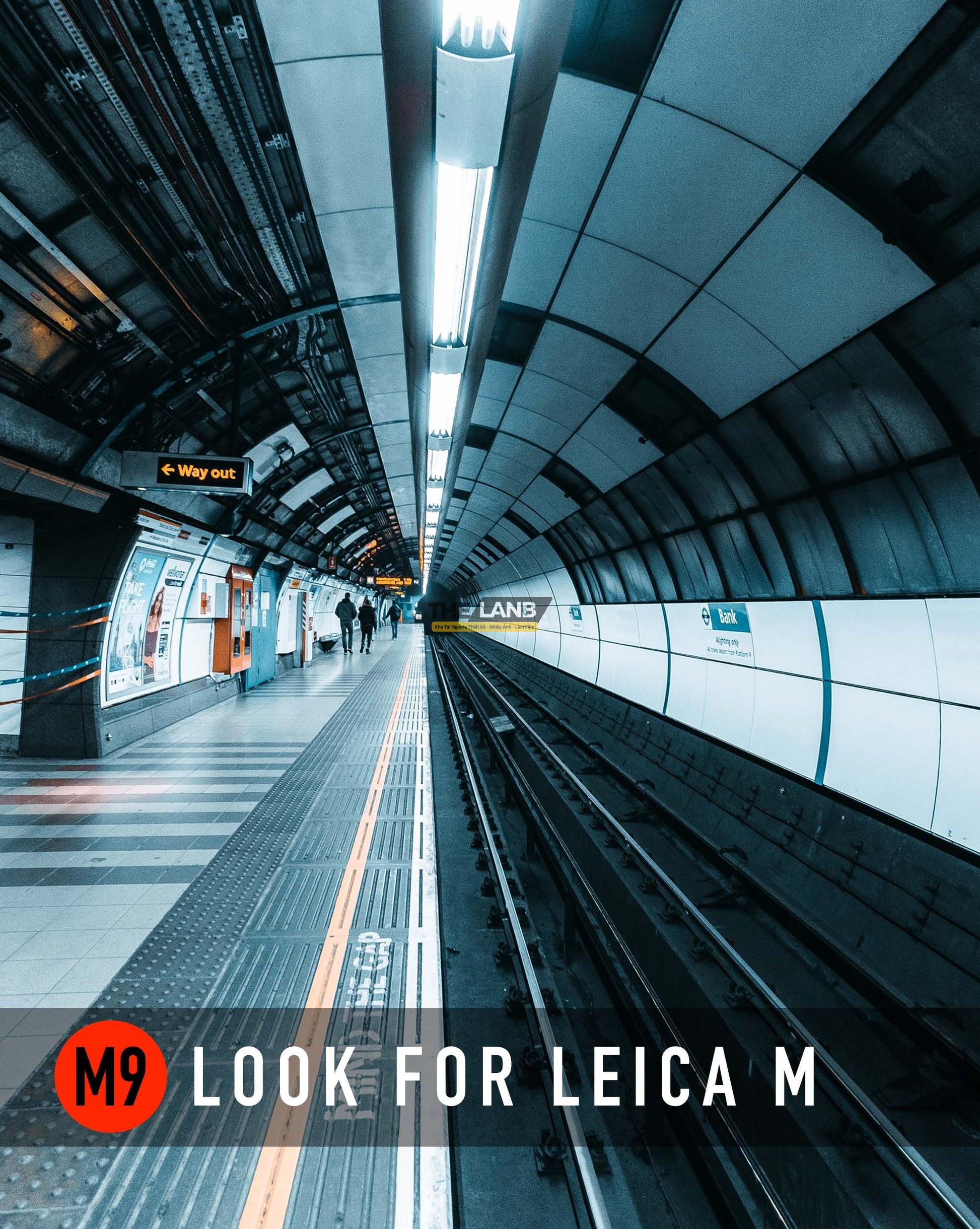
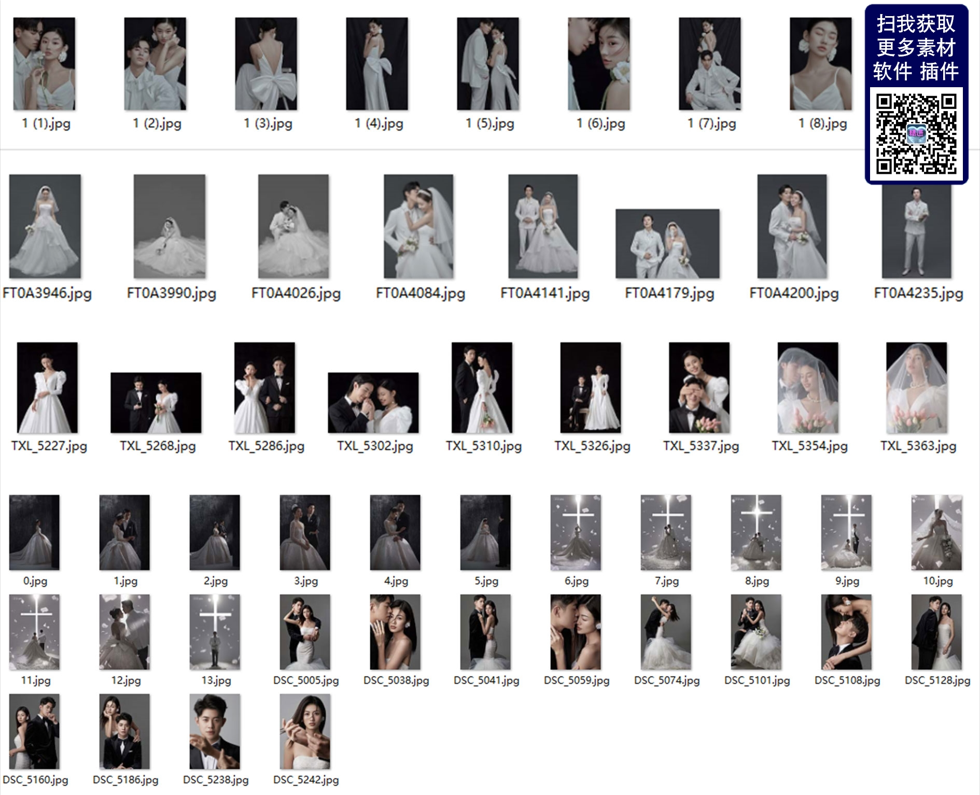

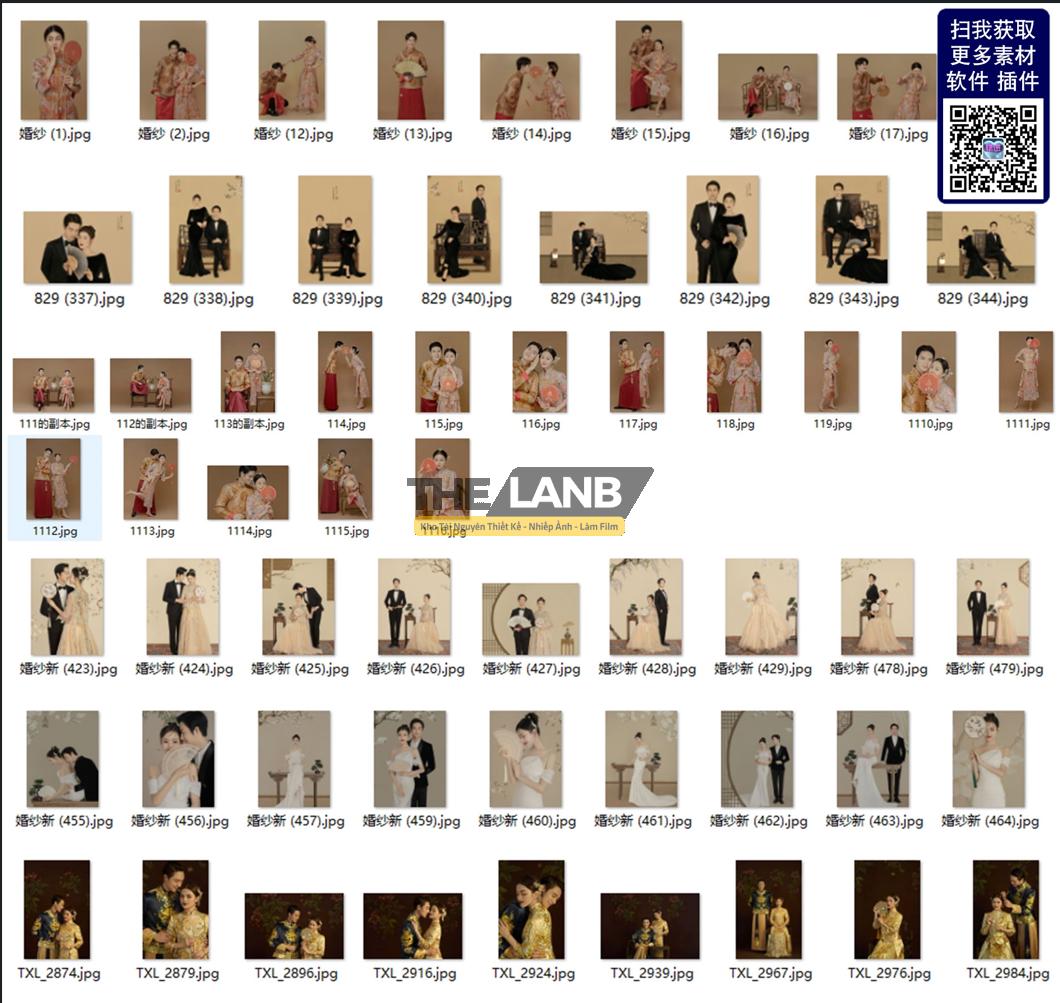
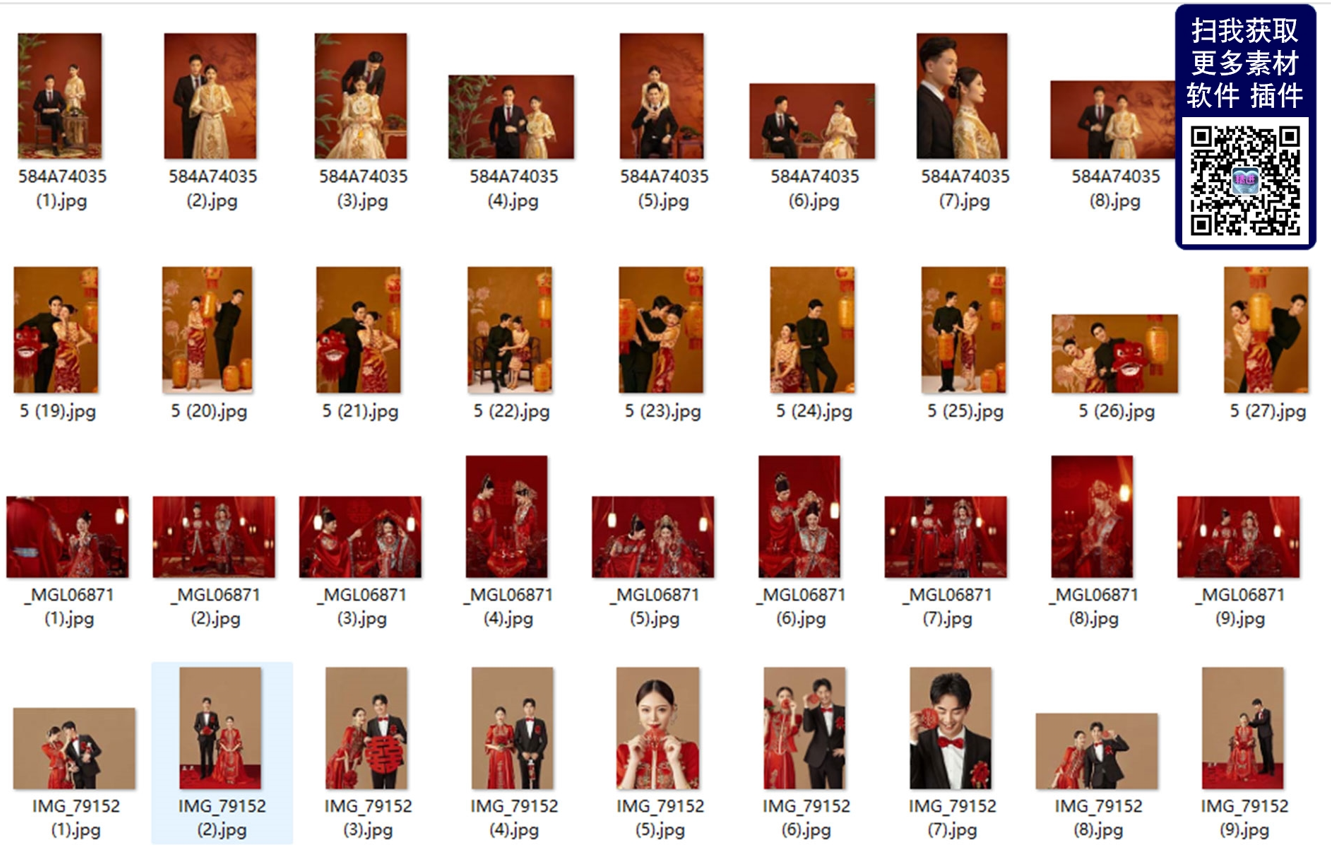
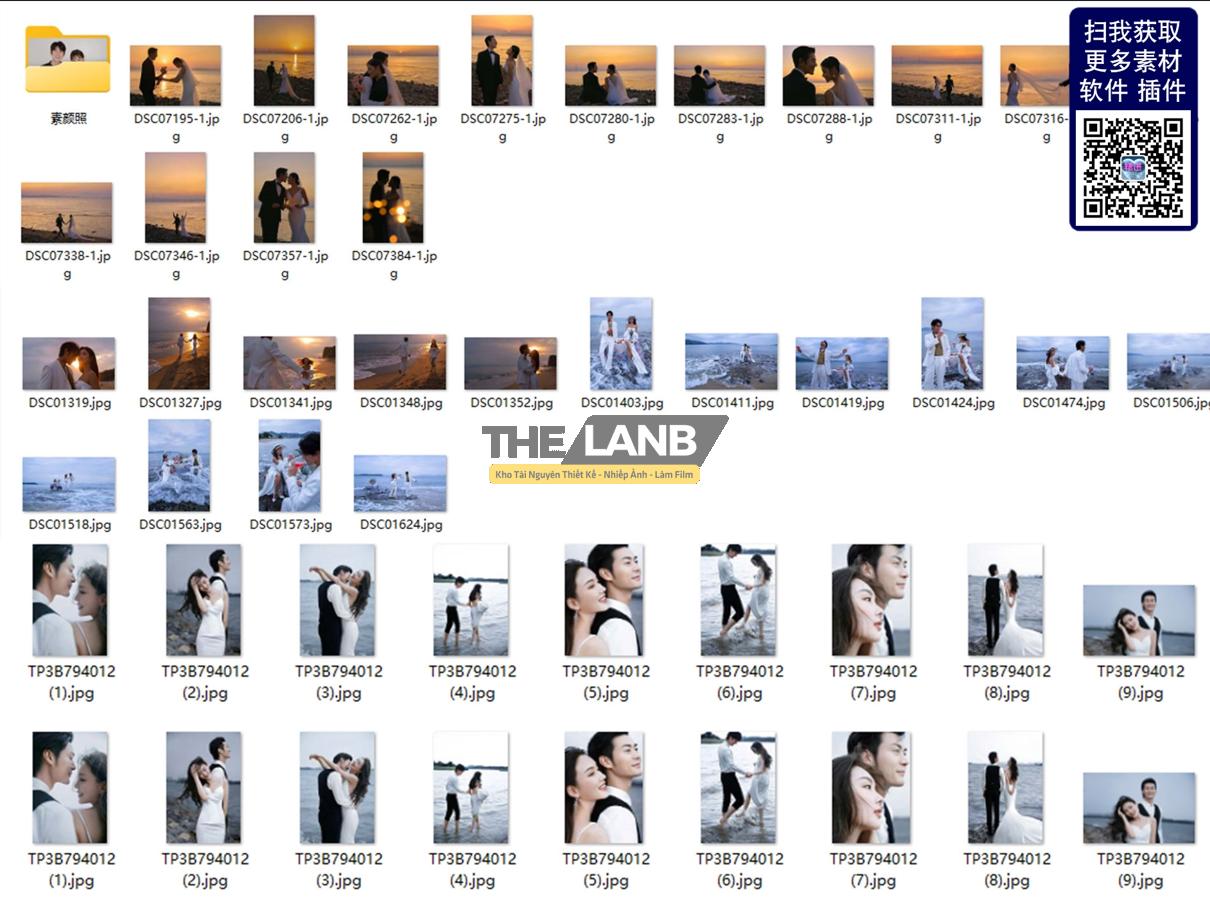
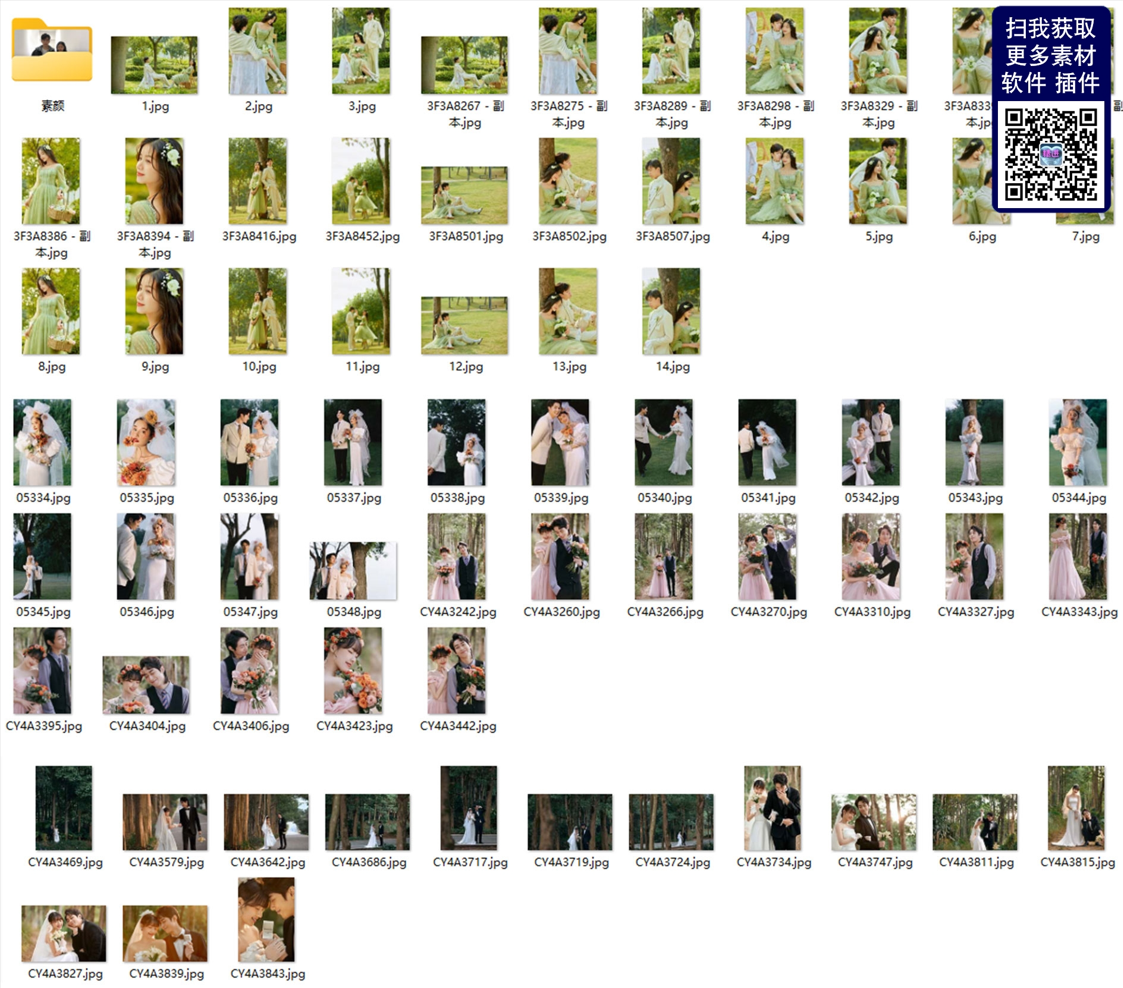






cam on b nhieu